
Här är några tips som hjälper dig att få ut det mesta av din not 4
De Galaxy Note 4 har många funktioner som gör det värt att använda, men vissa är mer upptäckbara än andra. Med så många saker som händer i hårdvara och programvara kan det vara lätt att missa några viktiga delar av den här enheten. Vi har sammanställt några tips och tricks som du kan använda med din anteckning 4 och kanske till och med skicka vidare till en vän eller familjemedlem som har telefonen. Läs med för hela listan.
Mer: Läs vår Samsung Galaxy Note 4 recension
S Health är avstängd som standard, men du bör slå på den
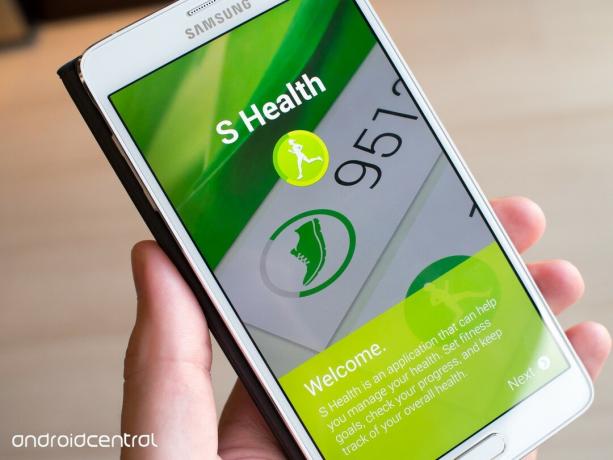
Även om S Health är en av Samsungs ledande tjänster, är den faktiskt inte påslagen direkt ur lådan på din Not 4. Starta S Health-appen, logga in på ditt Samsung-konto och kom igång med hälsospårningen. Även om du inte planerar att använda den regelbundet för träning eller pulsmätning, när du do gå för att använda den kommer du att vara klar och redo att gå. Och som en bonus, så snart du slår på den och loggar in kommer Not 4 att börja spåra och spela in dina steg varje dag med stegräknarfunktionen.
Verizon erbjuder Pixel 4a för bara $ 10 / månad på nya obegränsade linjer
Säkra din telefon med ditt fingeravtryck
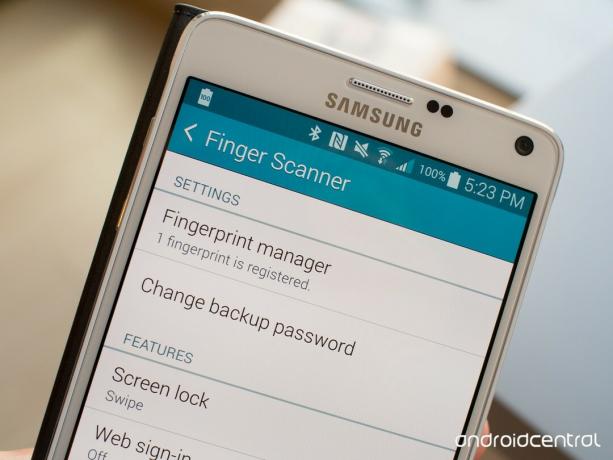
Även om fingeravtryckssäkerhet var en huvudfunktion i Galaxy S5 pratades det inte lika mycket på Not 4. Det är dock fortfarande här, och det är en bra idé att slå på den som en del av en säkerhetsregim för att hålla din telefon säker. Gå in i inställningarna och registrera ditt fingeravtryck - troligen tummen på din dominerande hand - och slå sedan på fingeravtryckssökning som din låsskärm. Om du har registrerat din utskrift korrekt och vet rätt sätt att svepa över hemknappen blir det ett snabbt och enkelt sätt att låsa upp din telefon regelbundet utan att hålla den öppen för potential förövare. Det är inte så bra som TouchID på iPhone, vi erkänner, men det är bättre än att skriva in en PIN-kod eller lösenord varje gång du låser upp din telefon.
Laddkabeln har en bulor på den som anger vilket sätt den ska sättas i

Vi har alla varit där - fumlande runt i mörkret och försökt ansluta laddarkabeln till vår telefon, få det fel mer än en gång även om det inte är statistiskt möjligt att göra det med en enkel USB kabel. Tack och lov har Samsung gjort ett trevligt litet trick med sin lagerladdare för att se till att du får den inkopplad korrekt första gången, varje gång. Laddarkabeln som ingår i lådan har två små upphöjda linjer på topp kontaktsidan, som alltid kommer att vara vänd upp mot dig när du är ordentligt ansluten. Ta tag i din telefon och kabel, känn efter stötar och du vet att du kommer att ansluta den. Allt detta kan lösas med en trådlös laddningsadapter, som tyvärr inte är redo än, men åtminstone har du det här lilla tröstpriset att arbeta med.
Det tar bara några kranar att stänga av skärmen "Briefing" på startprogrammet
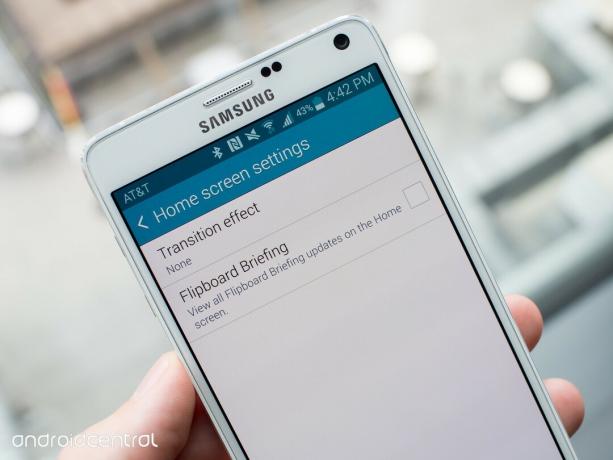
Samsung inkluderar fortfarande sin nya nyhetsläserskärm "Briefing" (tidigare "My Magazine) på startskärmen till vänster, men om du inte vill ha den där behöver du inte hålla den påslagen. När du är på hemskärmen trycker du på och håller ned knappen Nyheter (eller ett tomt utrymme på startskärmen) och trycker på knappen "Inställningar på startskärmen". Du kan sedan helt enkelt avmarkera alternativet "Flipboard Briefing", så kan du återvända till din startskärm så är den borta. Om du vill kan du lämna den som den är, eller lägga till en annan tom startskärm i stället.
Oroa dig inte, din anteckning 4 varnar dig om du går bort från din S Pen

Not 4 är inte mycket av en "anteckning" utan S Pen i närheten, och Samsung bygger en funktion i programvaran för att se till att de två inte skiljs åt. Det finns en inställning som heter "S Pen-varningar", som är aktiverad som standard, som meddelar dig på din telefon om du går bort från S Pen på ett betydande avstånd.
Naturligtvis om du slarva bort din S-penna för gott kan du stänga av inställningen så att du inte ständigt blir uppmärksam på att den inte är det där, men att ha den här funktionen är ett bra sätt att förhindra att den permanenta förlusten händer i det första plats.
Stäng av kamerans genväg på låsskärmen för ett extra lager av säkerhet

Anteckningen 4 innehåller en snabbstartknapp i det nedre högra hörnet på låsskärmen som låter dig hoppa direkt in i din och börja ta bilder, men den är fortfarande kvar som standard även om du skyddar din telefon med en PIN-kod, lösenord eller fingeravtryck. Nu när du aktiverar en säker låsskärm låter kameralanseringen bara dig (eller någon annan som har) din telefon) fånga nya bilder, men den visar inte tidigare tagna foton om inte telefonen är det olåst. Men om du inte vill ha förmågan att ta bilder utan att låsa upp någon av dem, så är det enkelt.
Gå in i inställningarna, lås sedan skärminställningarna och avmarkera "Kamerans genväg". Nu kan ingen vända sig på din telefon och ta bilder såvida de inte har din PIN-kod, lösenord eller fingeravtryck att autentisera först.
Mer: Läs vår Samsung Galaxy Note 4 recension
